Когда мы прямо сейчас устанавливаем программу на свой компьютер, мы не просто требуем функциональности и стабильности. Мы также учитываем функции безопасности, которые они интегрируют в дополнение к функциям настройки. Это то, что музыкальный проигрыватель АИМП разработчики более чем осведомлены.
Это давно известная программа, ориентированная на игру в нашу аудиофайлы, такие как MP3 наилучшим образом. Как нетрудно представить, он имеет множество дополнительных функций к воспроизведению как таковому. Все это для того, чтобы мы могли создавать собственные списки, управлять музыкальным контентом и все это через интуитивно понятный и привлекательный пользовательский интерфейс. Но это еще не все, поскольку в дополнение к встроенным функциям, которые мы здесь находим, AIMP позволяет нам устанавливать плагины, добавляющие новые функции в приложение.

Создаем СВОЙ Скин в кс го, который добавят в игру! Как создать скин в cs go?
Это очень привлекательно для тех, кто хочет получить максимальную отдачу своего проигрывателя файлов MP3 и другие аудиоформаты. И в то же время мы находим программу, совместимую с большинством текущих типов файлов этого типа. Однако в этих же строках мы хотим сосредоточиться на аспекте, который становится все более и более важным в программном обеспечении в целом. В частности, мы имеем в виду все, что связано с интерфейс пользователя что предлагают нам программы. Как мы упоминали ранее, это решение предлагает нам очень функциональный и привлекательный интерфейс.
İkiz bebeklere nasıl hamile kalı.
Please enable JavaScript
Однако, как обычно во многих случаях, пользователи хотят сделать еще один шаг вперед. Вот почему ответственные за этот плеер позволяют нам установить скины которые изменяют внешний вид программы.
Создавайте собственные скины для плеера AIMP
Это то, что мы можем выполнить простым способом, например, непосредственно из официальный сайт АИМП . Фактически, на этой странице мы находим большое количество дизайнов, которые мы можем очень просто интегрировать в приложение. Но в то же время мы можем пойти немного дальше, так как ответственные за это решение предлагают нам инструмент для создания собственных скинов . Это позволит нам разрабатывать и редактировать эти элементы настройки по своему вкусу или потребностям.
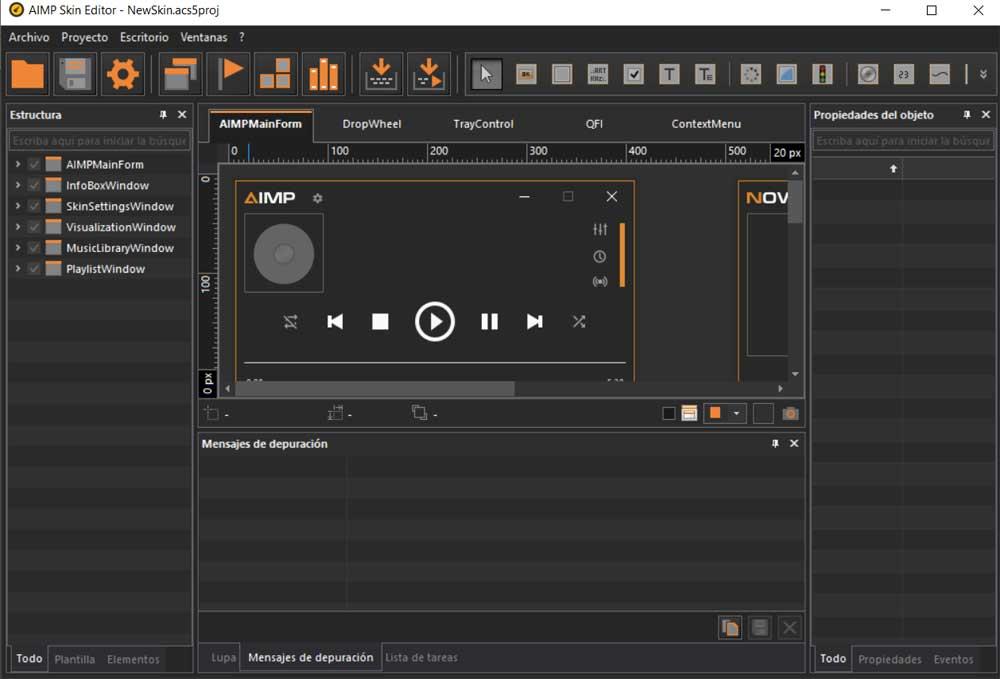
Все, что нам нужно сделать, чтобы попасть в этот тип проекта настройки игрока, — это загрузить AIMP Skin Editor с его веб-сайта. Оттуда мы находим ряд функций и инструментов прямого доступа, которые позволят нам создать собственный скин для вышеупомянутой программы. Конечно, для получения поразительных результатов нам придется потренироваться и набраться терпения. И дело в том, что это программа, которая предлагает нам большое количество функций, чтобы получить скин максимально оригинальный и привлекательный .
Делать скины прибыльно? Объясняем за 6 минут
Как только мы закончим проект, в дополнение к использованию этого нового Дизайн интерфейса АИМП сами, у нас будет возможность поделиться им с другими. Это то, что мы можем сделать даже с веб-сайта программы, чтобы другие пользователи могли загружать наши дизайны.
Источник: itigic.com
Скины для Minecraft: насколько сложно сделать свой собственный?

Пользовательские скины Minecraft выглядят хорошо, и их можно сделать бесплатно с помощью онлайн-инструментов. Однако без практики сложно сделать качественный дизайн.
Скины от gumoholic, PoisonDragon, mvnecrqft и Mxnarch
Игроки Minecraft часто хотят создать свой собственный скин, но не знают, как это сделать и насколько сложным может быть этот процесс. Этот пиксельный дизайн определяет внешний вид игрока в любимой игре-песочнице, и, хотя существуют огромные базы данных, полные потенциальных вариантов, некоторые игроки хотят настроить свой внешний вид в игре. Хотя задача кажется сложной, существует множество способов создать собственный скин Minecraft.
MinecraftПервый скин по умолчанию, Стив, не должен был стать широко известным персонажем, которым он является сегодня. Вместо этого разработчики хотели, чтобы Стив стал основой для настройки игроками. За прошедшие годы сообщество Minecraft, безусловно, приняло вызов, и в настоящее время на различных сайтах доступны миллионы вариантов. Предлагать игрокам свободу творчества — это одно, Minecraftподходит как игра-песочница, и создание пользовательского скина следует этому принципу. Однако некоторые игроки, которые хотели бы создать свой собственный скин, не знают, с чего начать.
ВИДЕО ЭКРАНА ДНЯ
Создать собственный скин для Minecraft кажется довольно простым делом, но сделать его хорошо выглядящим немного сложнее. Редактор Skindex имеет простой интерфейс, который позволяет игрокам рисовать свой собственный дизайн пиксель за пикселем. Другие сайты, такие как MinecraftSkins.net, имеют похожие редакторы с немного другим пользовательским интерфейсом.
Импорт скина в Minecraft Java Editionтакже простое усилие. Все, что нужно сделать, это загрузить скин, а затем загрузить его на вкладку «скины» в панели запуска Minecraft. Эти инструменты доступны, бесплатны и удобны для пользователя, но для их правильного использования требуются навыки.
Создание качественного пользовательского Minecraft. Скин требует мастерства

Несмотря на то, что игроки создали в Minecraft несколько впечатляющих многолетних построек, создание скина может быть сложной задачей. Пиксель-арт прост по дизайну, но создать его сложнее, чем кажется. Нюансы упрощения сложных конструкций могут быть трудны для понимания тем, кто не знаком со средой. Затенение, добавление глубины и выбор палитры — задачи, которые просты для цифровых художников, но сложны для тех, у кого нет художественного опыта.
Для тех, кто никогда не создавал свой собственный Minecraft skin перед тем, как начать с редактирования существующего скина. Основание нового творения на существующем дизайне упрощает задачу. Вместо того, чтобы начинать с нуля, можно изменить только некоторые части скина. Также полезно использовать ссылки при создании пользовательского скина.
Многие игроки в Minecraft используют реальные локации в качестве эталонов для сборок, и скины не должны отличаться. Есть много распространенных способов проиллюстрировать глаза, волосы и другие особенности скина Minecraft. Имитация этих стилей вполне приемлема и менее пугающая, чем попытка создать новый. Хотя это может быть немного сложно, создание скина для Minecraft — относительно доступное творческое занятие, которое стоит попробовать, если кто-то готов принять вызов.
Источник: gumoholic, PoisonDragon, mvnecrqft, Mxnarch, The Skindex, MinecraftSkins.net
Источник: fox-guide.ru
Как создать свой скин оружия в КС ГО
Скажу сразу: создание скинов в CS: GO дело долгое и неблагодарное. Вы можете отлично разбираться в Adobe Photoshop, быть трудолюбивым и иметь чувства стиля, но ваша модель все равно не будет принята из-за несовпадения по цветовой палитре или плохого настроения модератора.

Также придется долго и кропотливо прорисовывать каждый узор и загогулину на все элементы ствола: дуло, цевье, оптический прицел, приклад и т.д. Если вы ленивы и просто скопируете-вставите картинку черепа или какого-нибудь взрыва, то можете даже не мечтать о прохождении модерации. Вот с кем вам придется конкурировать: 




Вы также можете посмотреть лучшие скины оружия в официальной Мастерской Steam.
Не слабо, да? Если желание еще осталось, погнали.
Что понадобится для работы со скином
- Сама Counter-Strike: GO
- Базовые модели оружия
- Adobe Photoshop одной из последних версий
- Утилита VTFEdit для конвертации изображения из PSD в VTF (формат скинов оружия в игре)
Модели оружия вы можете скачать:
- С Яндекс.диска: https://yadi.sk/d/R3_o9Ep3gygGB
- С официального блога CS: GO: http://blog.counter-strike.net/workshop/resources.html
- Или воспользоваться программой GCF Scape
GCF Scape
- После запуска программы, нажмите кнопку Open и укажите путь к папке с игрой: steamsteamappscommonCounter-Strike Global Offensivecsgo
- Найдите файл под названием pak01.dir и откройте его
- В появившемся каталоге выделите папки models и materials
- Распакуйте их в любое удобное место на своем компьютере.
Начало работы
Для начала заходим в Steam, далее Библиотека — Инструменты. Находим Counter-Strike: Global Offensive — SDK, кликаем по строке дважды, и утилита устанавливается.

Совет: Для начала выберите оружие с минимумом деталей для прорисовки: Desert Eagle или AWP. Наиболее сложными для проработки являются АК-47, M4A1-S, M4A4. Набейте руку на моделях попроще, и уже потом переходите к высшему пилотажу.
Открываем Adobe Photoshop и конвертируем интересующее нас оружие. Например, AWP.
На вкладке слоев выбираем AWP material, затем в Свойствах слоя рядом с пунктом “Рассеивание” жмем иконку. В выпадающем списке кликаем по “Редактировать текстуру”, как указано на скриншоте:

Затем нажимаем “Ок”.
Создание узора
Перед вами развертка всех деталей оружия. Не слабо, да? Чтобы узор красиво отображался на выбранном скине, нужно проработать каждую деталь. Я же говорил, что легко не будет

Перед наложением узоров, советую каждый раз создавать новый слой и подписывать его. Это облегчит работу, и если вы где-то накосячите, то изменения затронут только один слой.
Для наложения текстуры на определенный элемент оружия, выделяем элемент при помощи инструмента “Магнитное лассо”. Затем жмем правую кнопку мышки — “Скопировать на новый слой”.

Затем создаем новый слой и работаем внутри него над узором для скина.
Совет: никогда не используйте текстуры из Интернета! Неожиданно может объявиться правообладатель, и вы потеряете не только скин оружия, но и аккаунт в Steam.
Чтобы создать свой уникальный скин, придется нарисовать свою уникальную текстуру.
В этом вам помогут уроки Adobe Photoshop:
- http://photoshop.demiart.ru/ — огромный сборник уроков по Фотошоп. Здесь вы научитесь работать со слоями, основным инструментам программы и созданию новых текстур.
- Если лень искать конкретный урок, то на этой странице вы узнаете как создать свою текстуру скрипки с нуля.
После создания текстуры, наложите ее на элемент оружия.
Для этого откройте текстуру (Файл — Импорт).
1. Сохранить текстуру, как узор: Файл — Редактирование — Определить узор.
2. Наложить текстуру на элемент скина (Настройки слоя — Наложение узора — выбираем наш узор)
Затем переходим на вкладку awp.psd и в режиме 3D смотрим получившийся эффект.

Сохраняем скин
После окончания работы со скином, сохраняем изображение в формате TGA:
Файл — Сохранить как — Тип файлов — (*.TGA; *.VDA; *.ICB *.VST)
В появившемся окне “Параметры” выбираем 32 бит/пиксел:
Затем открываем программу VTFEdit, тыкаем File — Import (или комбинация клавиш Ctrl+I) — Ok.
Откроется наш файл, затем жмем иконку дискеты в левом верхнем углу, “Сохранить”:

И указываем путь к игре: steamsteamappscommonCounter-Strike Global Offensivecsgo
Затем запускаем Counter-Strike: GO, открываем консоль и вводим команду:

Перед нами открывается окно, в котором мы можем осмотреть наше оружие на фоне склада.

-
1. В левом нижнем углу мы можем выбрать само оружие.
2. В левом верхнем углу выбираем наш скин, выбрав команду Custom Paint Job
-
3. Затем клацаем по кнопке Choose Pattern
-
4. И в открывшемся окне выбираем наш скин.
Затем сводим на ноль все ползунки внизу экрана:

И ставим галочку на пункте Ignore_weapon_size_cale

Убедившись, что винтовка готова, нажмите кнопку “Сохранить как” и сохраняем с любым именем в формате .TXT.
Загрузка модели в Мастерскую
Отправить модель в мастерскую можно из того же окна, в котором мы сохранили скин в .TXT.
Жмем кнопку “Отправить”, затем заполняем все поля: заголовок, описание и изображение для предварительного просмотра на страницах Мастерской.
Затем появляется окно, в котором вы должны подтвердить, что созданный вами контент — уникальный и вы не использовали сторонние изображения в Интернете, права на которые принадлежат другим людям. В текстовом поле введите текст “I understand” (Я согласен):

Также можно добавить оружие, введя в консоли «workshop_publish». Затем поставьте точку сбоку на «Weapon» и нажмите «Add».
Скин создан и добавлен в Мастерскую!
С каждой продажи нарисованного вами скина, вам перепадает 30% от суммы оплаты.
Каждый скин проходит голосование людьми и сотрудниками Valve, чтобы выйти официально.
Так что скрестите пальцы и надейтесь, что священноликий Габен примет ваше оружие в игру, и вы разбогатеете
Источник: bookmaker-ratings.ru